Gmail, la bandeja de entrada de nuestras vidas, el foco de nuestro negocio, es una parte integral de los millones de personas que buscan mantener a raya sus asuntos cotidianos. Con los clientes de correo electrónico desaparecidos, Gmail se ha vuelto bastante bueno en los últimos años dividiendo el flujo errático de mensajes de correo electrónico en diferentes etiquetas y etiquetas, así como manteniendo alejado el spam.

Pero a pesar de que Gmail hace bien su trabajo, todavía hay muchas pequeñas cosas adicionales que puede hacer para que Bandeja de entrada más ordenada , asegurando que todos los correos electrónicos lleguen a los lugares correctos y que no reciba sorpresas no deseadas.
Convertir etiquetas en bandejas de entrada
Recibo muchos correos electrónicos que considero lo suficientemente importantes como para revisarlos en algún momento, pero es fundamental que aparezcan en la parte superior de mi bandeja de entrada "principal" todo el tiempo. Por ejemplo, recibo un montón de correos electrónicos de compañías de relaciones públicas de juegos que a veces contienen información que es importante para mí, pero me gustaría investigar en mi propio tiempo.
Para esto, configuré la etiqueta PR Games y obtuve esos correos electrónicos para omitir la bandeja de entrada. Básicamente, esto hace que los juegos de relaciones públicas sean una bandeja de entrada separada que básicamente recopila estos correos electrónicos, por lo que no se me notifica cuando llegan y puedo verlos en mi propio tiempo.
para hacer esto. Puede comenzar haciendo clic en la casilla de verificación junto a uno (o varios) de los correos electrónicos para los que desea crear una nueva bandeja de entrada, luego haciendo clic en el icono de menú de tres puntos en la parte inferior del cuadro de búsqueda de Gmail y seleccionando "Filtrar mensajes como este". .”
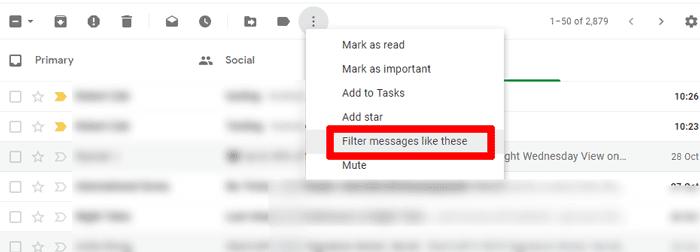
Aparecerá un cuadro que muestra los remitentes de correo electrónico. Puede volverse un poco más complicado aquí y filtrar los correos electrónicos por línea de asunto o incluso filtrar las palabras que contienen, pero por ahora lo mantendremos simple y configuraremos un filtro para los correos electrónicos de remitentes específicos.
Cuando esté listo, haga clic en "Crear filtro", que le mostrará un montón de opciones sobre lo que realmente quiere hacer con los correos electrónicos seleccionados. En mi caso, marco la casilla "Omitir bandeja de entrada" y la casilla "Aplicar etiqueta", luego, junto a "Aplicar etiqueta", elijo la categoría "Juegos de relaciones públicas". (Tendrá la opción de crear una nueva etiqueta aquí si aún no existe).
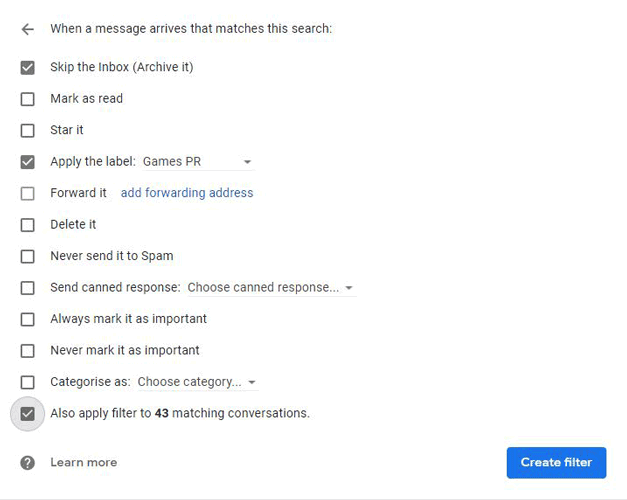
En la parte inferior de este cuadro, también puede seleccionar la opción para aplicar el filtro a todos los correos electrónicos anteriores que cumplan con los criterios, por lo que todos los correos electrónicos anteriores de esos destinatarios también se enviarán a su bandeja de entrada de juegos de relaciones públicas.
ملاحظة: La creación de una etiqueta por sí sola no "mueve" los correos electrónicos a otras bandejas de entrada. (Es la opción "Omitir bandeja de entrada" la que realmente hace eso). Puede tener múltiples etiquetas para correos electrónicos específicos si lo desea, y esas etiquetas aparecen en la parte inferior izquierda de Gmail.
Administrar el correo entrante y la configuración del filtro
Hay muchos algoritmos oscuros que determinan dónde coloca Gmail tu bandeja de entrada. Pero puedes ayudar un poco a Gmail usando la pequeña etiqueta "importante" al lado de los correos electrónicos. Es el ícono de la flecha amarilla o gris entre la estrella y el nombre del remitente.
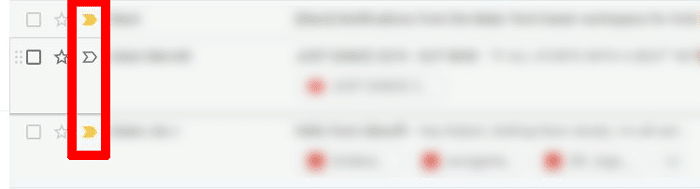
Si es amarillo, ese correo electrónico se considerará importante y omitirá cualquier filtro para aparecer en la bandeja de entrada principal. Si es gris, significa que "no es importante" y funcionará de acuerdo con las reglas de filtrado. Haga clic en el icono para alternar entre gris y amarillo, dependiendo de si considera que este correo electrónico es importante. Esto ayudará a Google a juzgar la importancia de futuros correos electrónicos.
Si no desea que Google use su iniciativa sobre la importancia del correo electrónico, toque Configuración -> Bandeja de entrada y, en la parte inferior, seleccione No omitir filtros. Junto al encabezado Indicadores de importancia, también puede decirle a Google que no use etiquetas por completo y que no use acciones anteriores para predecir la importancia de un correo electrónico.
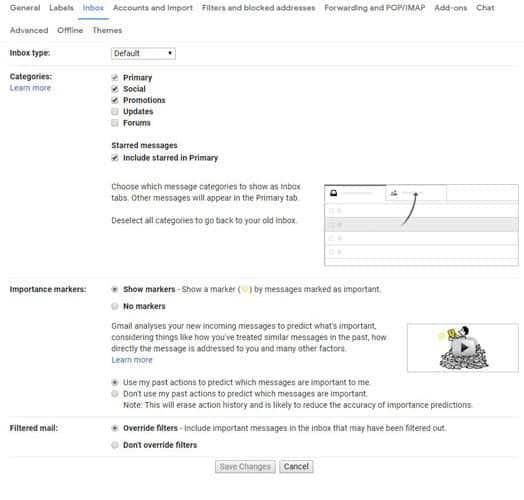
Cuando esté en Configuración, toque "Filtros y direcciones bloqueadas" para ver todas las configuraciones de filtro que ha realizado. Aquí puede editar y eliminar todos sus filtros existentes, lo que lleva a la misma pantalla de la que hablamos en "Convertir etiquetas en bandejas de entrada".
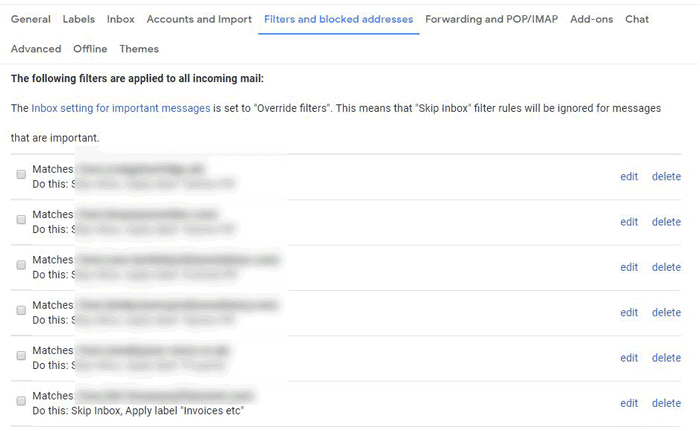
Darse de baja de los correos electrónicos y boletines de marketing
A lo largo de los años, probablemente se haya suscrito a muchos correos electrónicos de marketing que son tan populares que se convierten en un ruido de fondo no deseado para su bandeja de entrada. En lugar de establecer reglas sobre qué hacer con esos correos electrónicos una vez que llegan (eliminación automática, por ejemplo), debe asegurarse de no enviarlos en primer lugar cancelando su suscripción.
Cada correo electrónico/boletín de marketing que reciba debe tener una opción de "cancelar suscripción" en la parte inferior. Por lo general, está en un texto muy pequeño y al hacer clic en él se lo vinculará al sitio que lo envía. Hacer clic en ese botón por sí solo suele ser suficiente para cancelar la suscripción, pero algunos sitios lo hacen aún más molesto al iniciar sesión para hacerlo. De cualquier manera, es un proceso rápido y elimina esos correos electrónicos de la fuente.
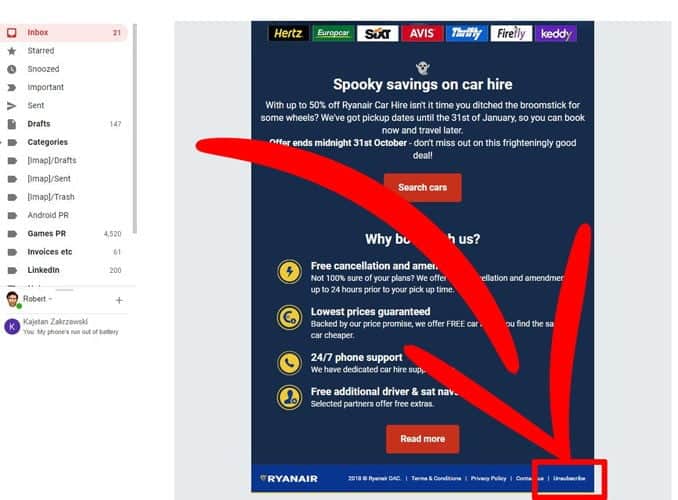
En la mayoría de los casos, Gmail es bueno para filtrar y solicitar este tipo de correos electrónicos en la categoría "Promociones", que debe seleccionarse en la parte superior de la bandeja de entrada. ¡Así que desplácese por la pestaña Ofertas, encuentre a los mayores infractores y comience a darse de baja!
Conclusión
Hay muchas otras formas de administrar su bandeja de entrada de Gmail, pero estas al menos deberían darle una idea de cómo ordenarlas. Utilizo los métodos anteriores y nada más y, como resultado, he encontrado que mi bandeja de entrada es un lugar mucho más feliz. ¿Cómo administras tu bandeja de entrada de Gmail? ¿Qué ingredientes adicionales recomendarías? ¡Vamos a saber!







